这篇文章主要介绍“电脑上的网络双工模式如何开启”的相关知识,小编通过实际案例向大家展示操作过程,操作方法简单快捷,实用性强,希望这篇“电脑上的网络双工模式如何开启”文章能帮助大家解决问题。
网络双工模式是什么?
其实在该模式下,有全双工和半双工模式。当使用电脑碰到网络慢,设备不兼容的时候,很大可能是因为电脑的网卡工作模式设置出错了,直接将其换为网络双工模式即可。
开启方法/步骤:
1.右键选择开始菜单,随后在弹出的界面中选择设备管理器进入。
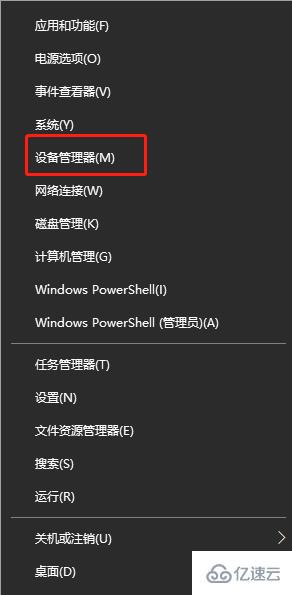
2.在打开的界面中,直接展开网络适配器选项进入。
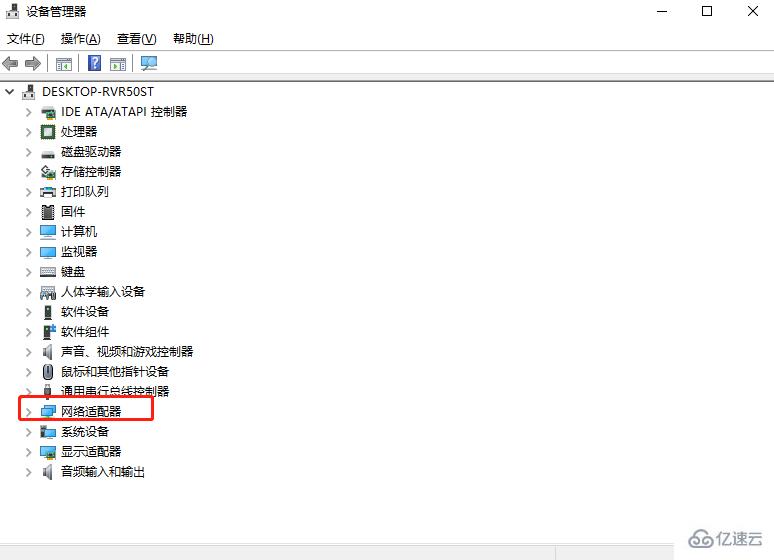
3.找到并右键选中电脑中的网卡,打开属性界面。
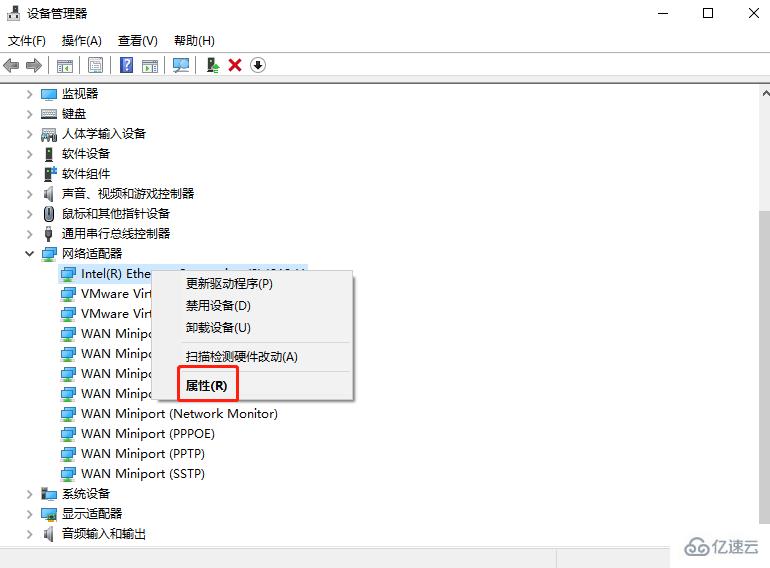
4.在弹出的界面中,直接将鼠标切换到高级选项,随后找到速度与双工,在右侧中选择需要设置的模式,保存设置。
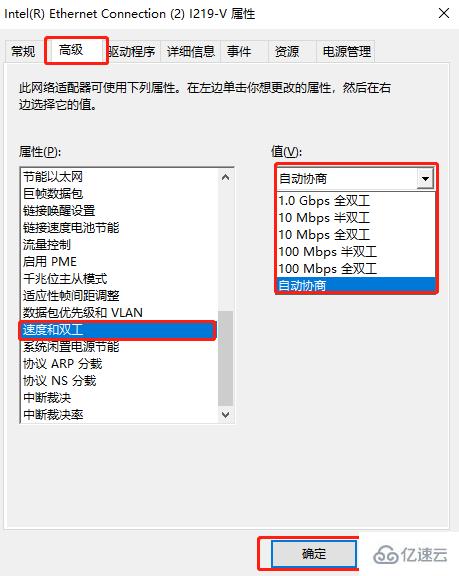
关于“电脑上的网络双工模式如何开启”的内容就介绍到这里了,感谢大家的阅读。如果想了解更多行业相关的知识,可以关注亿速云行业资讯频道,小编每天都会为大家更新不同的知识点。
免责声明:本站发布的内容(图片、视频和文字)以原创、转载和分享为主,文章观点不代表本网站立场,如果涉及侵权请联系站长邮箱:is@yisu.com进行举报,并提供相关证据,一经查实,将立刻删除涉嫌侵权内容。